プラネックスMZK-W04NUブロードバンドルータのポート開放手順の説明です。
設定前に必ずインターネット環境がグローバルIPアドレス割り当て契約且つシングルルータ環境であるかをご確認ください。
準備 IPアドレスを固定します
まずポート開放するパソコンのIPアドレスを固定ください。
IPアドレス:192.168.1.20
サブネットマスク:255.255.255.0
デフォルトゲートウェイ:192.168.1.1
DNS:192.168.1.1
代替DNSは空欄で構いません。
固定できたら必ずパソコンを再起動してください。
ルータのせってい画面を表示してポート開放する
まずルータにログインします。
ルータ設定画面ログイン方法【 http://192.168.1.1/ 】このアドレスをクリックもしくはInternetExplorerのアドレス欄に入力しEnterキーを押します。
ログイン画面が表示されるので
ユーザー名 Admin
パスワード password
【OK】をクリックすると表示されます。
設定画面が開きましたら、メニューにあるセキュリティからローカルサーバをクリックしてください

ローカルサーバ設定画面が開いたら練習用にWEBサーバのポート開放を例に説明します。ANHTTPDならインストール不要でWEBサーバを動作させてポート開放出来ているかを確認できるので便利です。
- プロトコル項目はTCPを指定
- WANポート80-80と入力
- サーバIPはドット入力不要です192.168.1.20と入力します
- サーバポートも80-80と入力します。(LAN側ポート番号)
- 必ずチェックを入れてください
- 適用をクリックで作業完了です
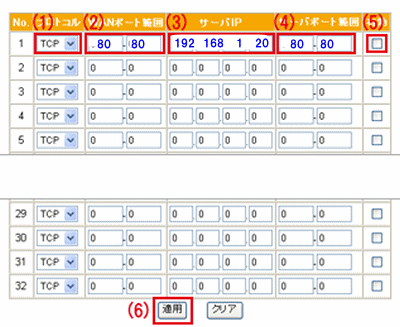
UDPポートを開放してみよう
UDPポートの質問が多数あるので、こちらも練習用に設定してみましょう。
xlinkkaiの手順で説明します。
xlinkkaiの場合はUDPプロトコルのポート番号30000となります。
- プロトコル項目はUDPを指定
- WANポート30000-30000と入力
- サーバIPはドット入力不要です192.168.1.20と入力します
- サーバポートも30000-30000と入力します。(LAN側ポート番号)
- 必ずチェックを入れてください
- 適用をクリックで作業完了です
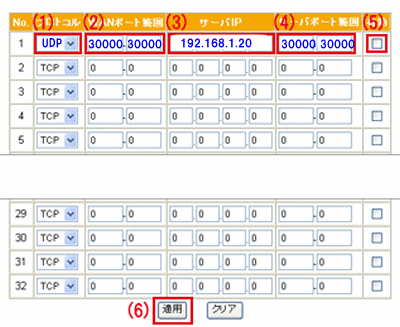
その他のUDPポートを開放したい場合は30000を開放したいポート番号に変更して入力すれば出きます。
後はこちらのUDPポート開放チェックツールで30000と手動ポートに入れ替えて回線チェックします。チェック結果の方に手動ポート利用可とあれば作業完了になります。
説明は以上です。


コメント